助手反馈每天都会接到关于各种多条件查询的问题,为了帮大家彻底解决这类难题,干脆整理出一篇Excel办公常用多条件查询函数公式大全,方便大家自学备查!
下面是问题场景和效果演示,动图如下所示。
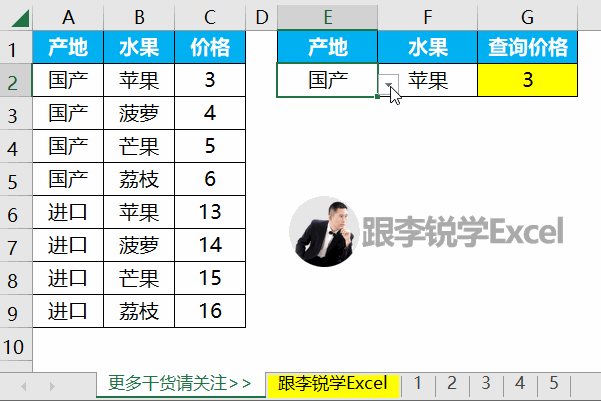
下文会给出多种不同的解决方案,推荐你看完以后赶快收藏起来吧!
Excel多条件查询函数公式1:
单纯使用VLOOKUP不行的时候,借助IF函数共同查询,数组公式如下所示,注意按Ctrl+Shift+Enter三键输入:
=VLOOKUP(E2&F2,IF({1,0},$A$2:$A$9&$B$2:$B$9,$C$2:$C$9),2,)
公式示意图如下图所示:
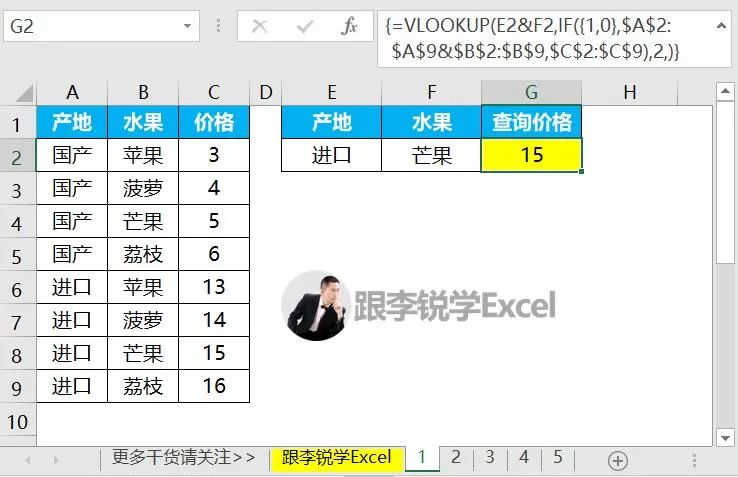
Excel多条件查询函数公式2:
INDEX+MATCH组合也是解决查询问题的常用组合公式,数组公式如下,注意按Ctrl+Shift+Enter三键输入:
=INDEX($C$2:$C$9,MATCH(E2&F2,$A$2:$A$9&$B$2:$B$9,))
公式示意图如下图所示。
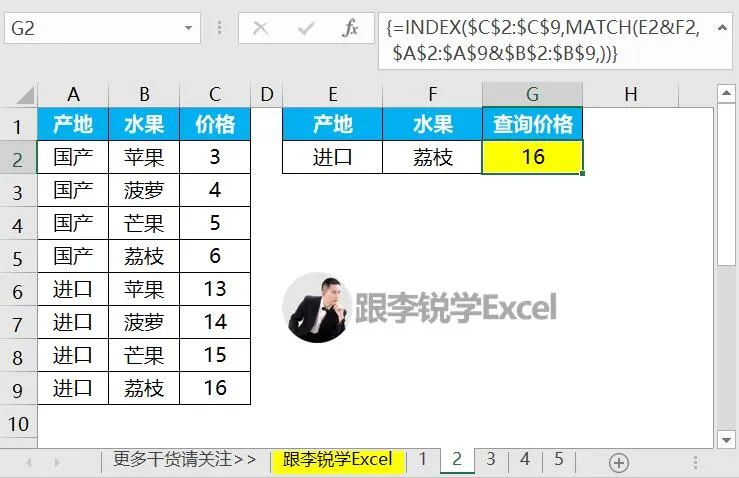
Excel多条件查询函数公式3:
LOOKUP函数的万能公式用法威力很强,处理这种多条件查询问题不在话下,使用普通公式即可搞定,公式如下。
=LOOKUP(1,0/(($A$2:$A$9=E2)*($B$2:$B$9=F2)),$C$2:$C$9)
公式示意图如下图所示。
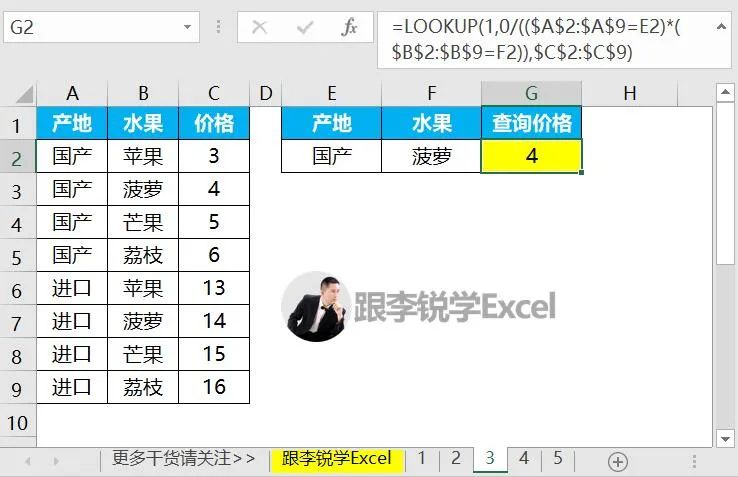
Excel多条件查询函数公式4:
观察数据源中发现没有重复的数据,所以可以换一种思路使用SUMIFS函数,公式如下。
=SUMIFS(C:C,A:A,E2,B:B,F2)
公式示意图如下图所示。
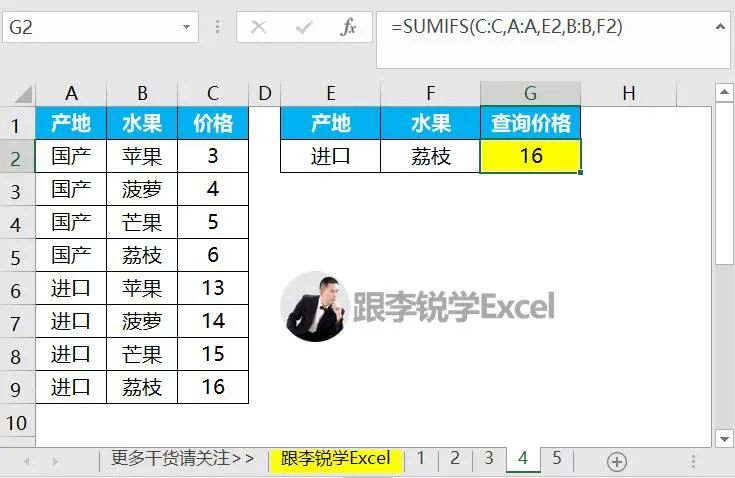
Excel多条件查询函数公式5:
这应该是最简短的公式了,而且计算效率极高,使用数据库函数DSUM函数的公式如下。
=DSUM(A1:C9,3,E1:F2)
公式示意图如下图所示。
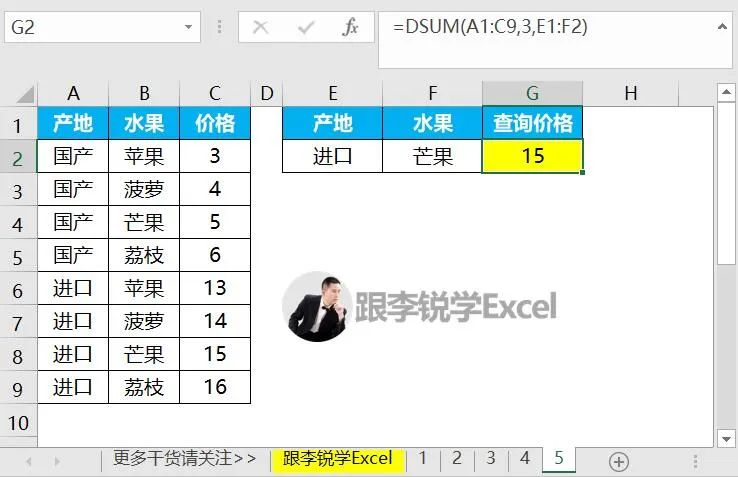
这些常用的经典excel函数公式技巧可以帮你在关键时刻解决困扰,有心的人赶快收藏起来吧。
暂无评论...
